『Clubhouse』應該是近期最夯的社群網站,我日前也透過邀請加入了『Clubhouse』,雖然,『Clubhouse』使用的並非新技術,但他們把產品整合的很好加上不少名人的加持以及限量,所以,一下子就趨之若鶩。
這次,要記錄的是一個可以生成『Clubhouse』頭像(大頭貼)的網站:『Clubhouse Avatar Maker』,你只要上傳圖片就可以製作頭像(大頭貼)下載使用。
如何使用『Clubhouse Avatar Maker』生成『Clubhouse』頭像(大頭貼)?

製作Clubhouse Avatar

⏩點選『Upload Your Avatar』選擇你要上傳製作頭像(大頭貼)的照片

⏩Choose Your Style:
我選擇用『Clubhouse』的 Style 製作頭像(大頭貼),
你也可以選擇其他 Style 試看看
我選擇用『Clubhouse』的 Style 製作頭像(大頭貼),
你也可以選擇其他 Style 試看看

⏩預覽確認沒問題後

⏩ 點選『Download』

⏩即可下載Png檔案。

⏩然後可上傳『Clubhouse』使用或做其他後續使用。
以下是『Clubhouse』Style的頭像(大頭貼)

以下是『Google』Style的頭像(大頭貼)
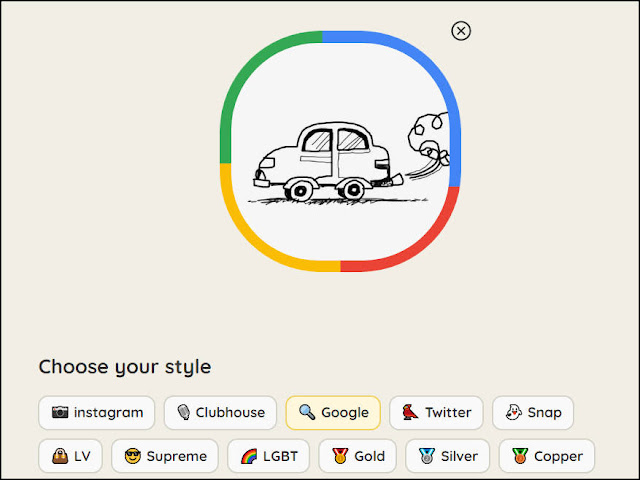
【2021-02-11更新】
今天又發現另一個製作『Clubhouse』的頭像(大頭貼)的網站:『Clubhouse Profile Picture Ring』,做了記錄各位可以參考:Clubhouse Profile Picture Ring:快速生成『Clubhouse』的頭像(大頭貼)
『Clubhouse Profile Picture Ring』與『Clubhouse Avatar Maker』不同是:
- 『Clubhouse Avatar Maker』的邊框有內建一些Style(邊框樣式)可挑選使用,『Clubhouse Profile Picture Ring』只能自己挑選顏色。
- 但『Clubhouse Profile Picture Ring』可以選擇邊框寬度,而『Clubhouse Avatar Maker』則沒有這個選項。
製作Clubhouse Bio
①選擇『Who are You』
②接著編輯Bio的內容
③然後,點選『Copy it!』,即可將Bio內容貼到『ClubHouse』使用。
功能不複雜,算是作者的附加功能。

💬心得:
- Clubhouse Avatar Maker生成『Clubhouse』頭像(大頭貼)速度很快。
- 若有需要,可以用看看。
若您有其他看法,歡迎留言討論。
若喜歡我的推薦,請多多以『本篇的網址』轉發分享。
⚡延伸閱讀:
- Clubhouse Profile Picture Ring:快速生成『Clubhouse』的頭像
- LINE 的 iPhone 主畫面小工具來了,可設定常用聯絡人,以快速開啟【聊天室】
- iPhone小技巧:如何隱藏主畫面上的頁面以及App (iOS 14以上限用)
- 如何在瀏覽器『網址列』快速切換『搜尋引擎』(Chrome/Edge/Brave...Chromium瀏覽器都適用)
- 如何善用 『智慧堆疊(Widget stacks)』,讓主畫面更簡潔、使用更有效率(iOS 14 [含] 以上限用)
- 輕鬆讓『iOS 14』預設的『橫幅來電顯示』,回復到美妙又壯觀大顆的『全螢幕顯示』
- 如何一次移動 iPhone 主畫面(Home Screen)上的多個 App 到任何位置
- 在iPhone的『小工具』頁面上,玩Google Chrome瀏覽器的離線遊戲:小恐龍(Dino-Runner)
- 讓你輕鬆快速瀏覽iPhone App 的 iOS 14『隱藏版』小技巧
- iPhone小技巧:一次選取多張照片,快速分享、刪除、建立相簿
- 『Sticky Widgets』讓你在iPhone主畫面上放置便利貼,一樣要iOS 14以上才能服用
- 請問 『Wi-Fi 密碼』是什麼?iOS『分享 WiFi 密碼』的功能讓你的iPhone/iPad 快速分享『WiFi 密碼』











![Excel小技巧:快速將儲存格中特定字串分段取出 ( Google 試算表 [Google Sheets] 也完全適用)](https://blogger.googleusercontent.com/img/b/R29vZ2xl/AVvXsEha-6f_Jkih0l6pipptWbDHYbTZuiQLv-G4b_AXfAcKZuDxleO2Vle3wl_noQSmAkG207tS27jKKlS-2yQIXThCu4Yx0s0sx-oHvJ4vqydhz_oLd4X9OXIcXn9tdMaNxp-WYGax6l91yswK/w72-h72-p-k-no-nu/image.png)
0 留言